PROBLEM
In ArcGIS Online Map Viewer kann die Symbolisierung von KML-Dateien nicht bearbeitet werden
Beschreibung
Wenn die Symbolisierung von KML-Dateien (Keyhole Markup Language) bearbeitet werden soll, die von ArcGIS Hub in ArcGIS Online Map Viewer heruntergeladen wurden, ist die Option nicht verfügbar.
Die folgende Abbildung zeigt, dass die Option zur Bearbeitung der Symbolisierung im KML-Layer nicht angezeigt wird.

Ursache
Dies ist eine bekannte Einschränkung. Weitere Informationen finden Sie unter ArcGIS Online: KML.
Lösung oder Problemumgehung
Um das Problem zu beheben, verwenden Sie eine der folgenden Optionen:
Herunterladen einer anderen Dateiversion in ArcGIS Hub
Wenn die ursprüngliche KML-Datei aus ArcGIS Hub aus ArcGIS Hub heruntergeladen wurde, laden Sie eine andere verfügbare Dateiversion herunter.
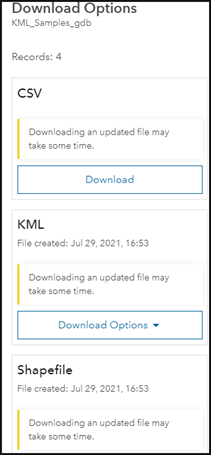
Hinweis: Falls nicht mehrere Download-Optionen verfügbar sind, hat der Eigentümer der Daten die Option deaktiviert. Weitere Informationen zum Aktivieren von File-Geodatabase-Downloads finden Sie unter ArcGIS Hub: Aktivieren von File-Geodatabase-Downloads.
Verwenden des Werkzeugs "KML in Layer" in ArcGIS Pro
Bei dieser Option wird das Werkzeug KML in Layer in ArcGIS Pro verwendet, um die KML-Datei in eine Geodatabase-Datei zu konvertieren und die Ausgabe-Geodatabase-Datei zur Verwendung in ArcGIS Online in Eigene Inhalte hochzuladen.
- Navigieren Sie in ArcGIS Pro zu Ansicht > Geoverarbeitung.
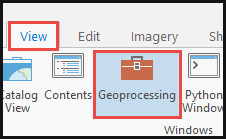
- Navigieren Sie im Bereich Geoverarbeitung zum Werkzeug KML in Layer.
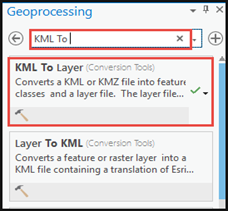
- Wählen Sie im Bereich Geoverarbeitung unter Eingabe-KML-Datei den KML-Layer und unter Ausgabeverzeichnis den Speicherort aus, und geben Sie unter Ausgabe-Datenname einen Namen an. Klicken Sie auf Ausführen.
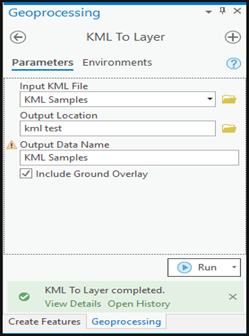
- Wählen Sie die konvertierte Geodatabase-Datei aus, und zippen Sie sie. Laden Sie die Datei dann in ArcGIS Online hoch. Die entsprechenden Schritte finden Sie unter ArcGIS Online: Veröffentlichen des Inhalts einer File-Geodatabase.
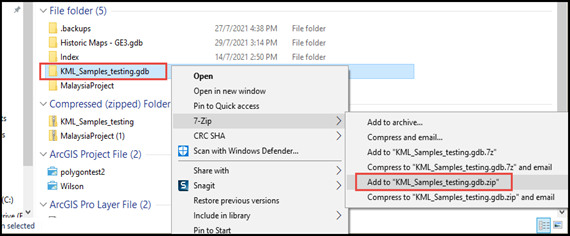
- Öffnen Sie die Datei in Map Viewer.
Die folgende Abbildung zeigt, dass die Symbolisierung jetzt in ArcGIS Online Map Viewer bearbeitet werden kann.
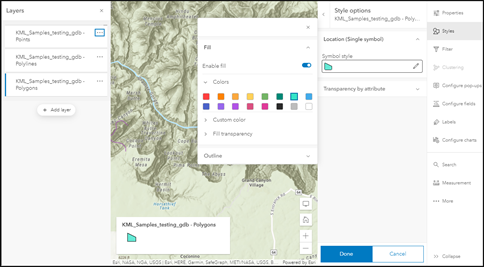
Artikel-ID: 000026156
Unterstützung durch ArcGIS-Experten anfordern
Beginnen Sie jetzt mit dem Chatten

